SCCM Konsolundaki Tüm Windows 10 Bilgisayarları için Özel Sorgu (Custom Queries)
Bu makalemizde SCCM sistemindeki varsayılan sorgularımızın arasında bulunmayan sorguları kendimiz oluşturma işlemini sağlayacağız.
Kendi Queries’lerimizi oluşturmak için işlemlere başlayalım o halde :
Bu oluşturmuş olduğumuz Query’de yapımızdaki Tüm Windows 10 bilgisayarlarının listesini almak için özel bir sorgu oluşturacağız. Bunun için önceki makalemizde oluşturmuş olduğumuz ” Custom Queries “ klasörüne gelerek boş alana sağ tıklayarak ” Create Query ” seçeneğini seçeriz.
Açılan wizard pencersinde ” Name “ kısmına ” Windows 10 All Computers “ yazarak ” Edit Query Statement “ seçeneğini seçeriz.
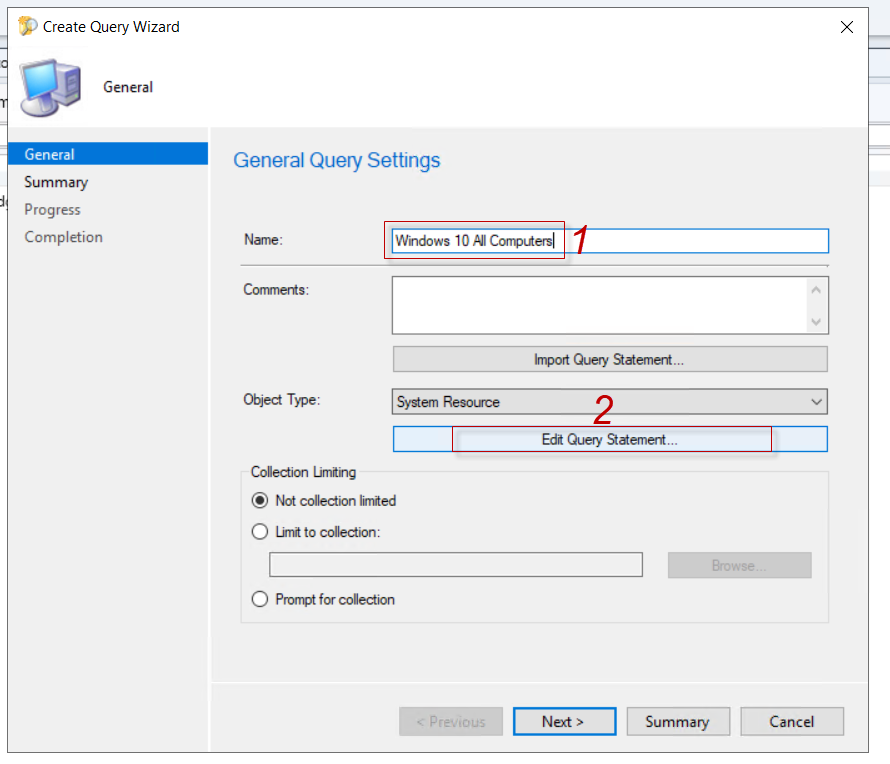
Ekranda ” General “ seçeneğine tıklarız. Criteria oluşturmak için ” Sarı simgeye “ tıklarız.
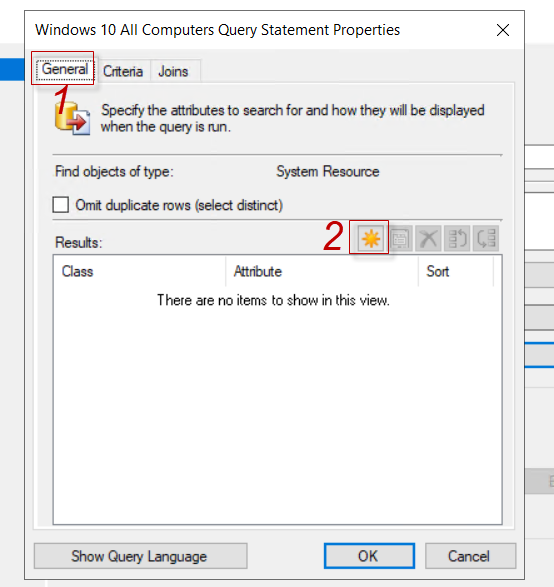
” Select “ seçeneğini seçeriz.
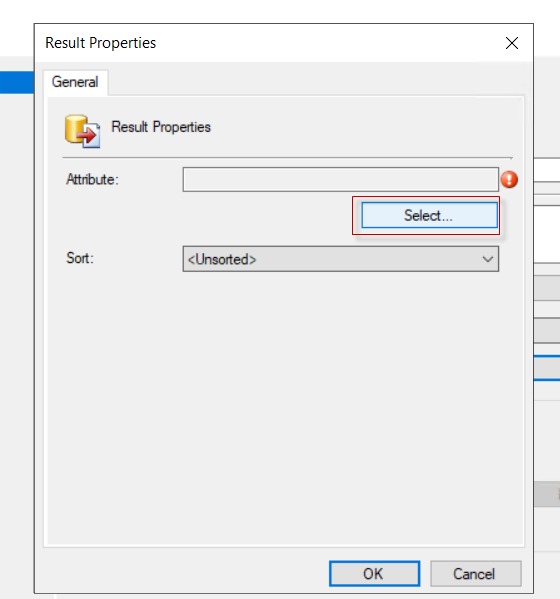
Açılan ekranda düzenleme sorgusu ifadesinde işlem yapabilmek için bilgisayarların isimlerine ihtiyacımız var. Onun için ” Attribute Class “ seçeneği ” System Resource “ olarak seçilmelidir. ” Attribute ” ise ” Name ” olarak seçilmelidir. Ardından ” OK “ seçeneği seçilmelidir.
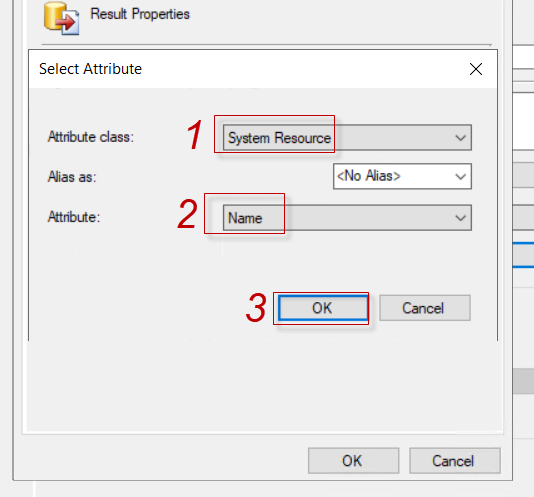
” OK “ seçeneğini seçeriz.
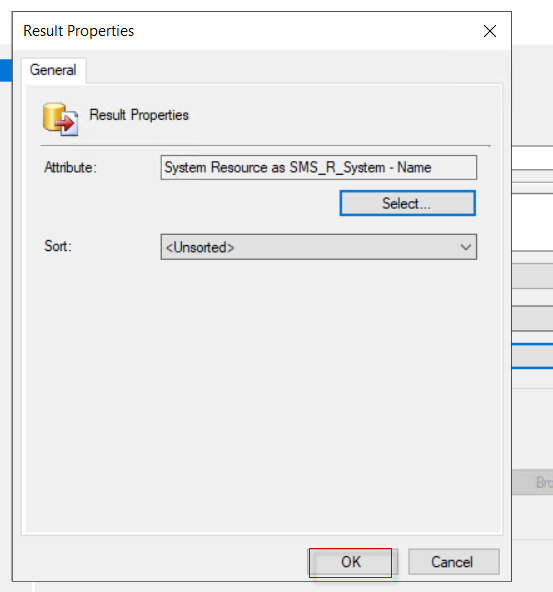
Tekrardan Kriter oluşturmak için ” Sarı Simgeye “ tıklarız.
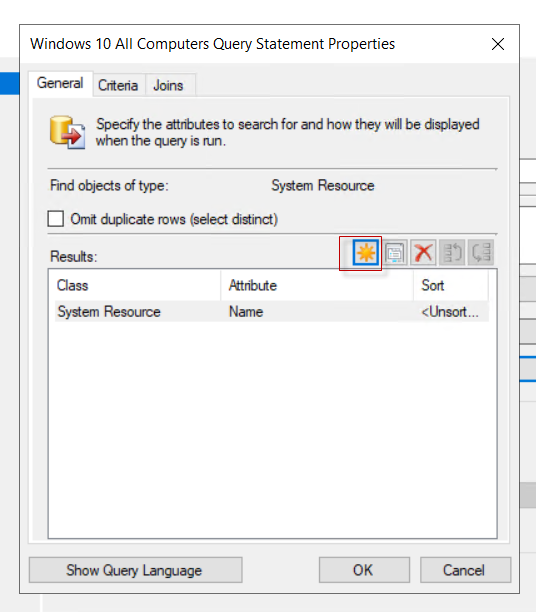
” Select “ seçeneğini seçeriz.
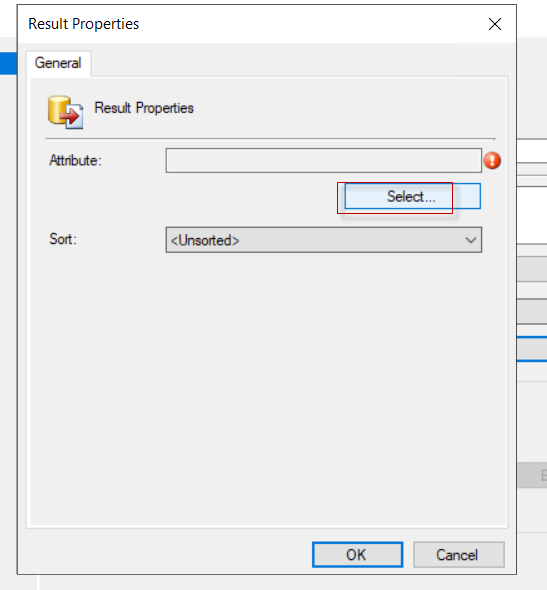
Bilgisayarın işletim sistemi , sistem kaynağı ve işletim sistemi özniteliklerini sorgulamak istiyoruz. Onun için “Attribute Class “ seçeneği ” System Resource “ olarak seçilmelidir. ” Attribute ” ise ” Operating System Name and Version ” olarak seçilmelidir. Ardından ” OK “ seçeneği seçilmelidir.
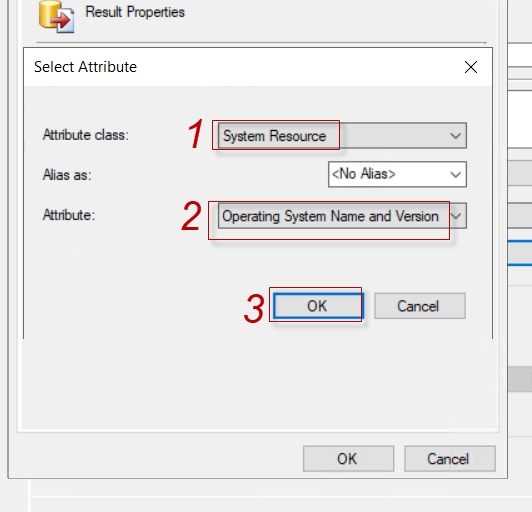
” OK “ seçeneğini seçeriz.
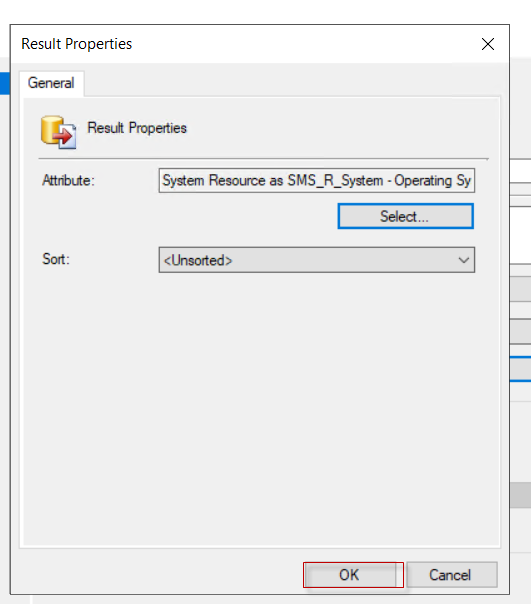
Geri döndüğümüz ekranda ” Criteria “ seçeneğini seçerek kriter eklemek için ” Sarı Simgeye “ tıklarız.
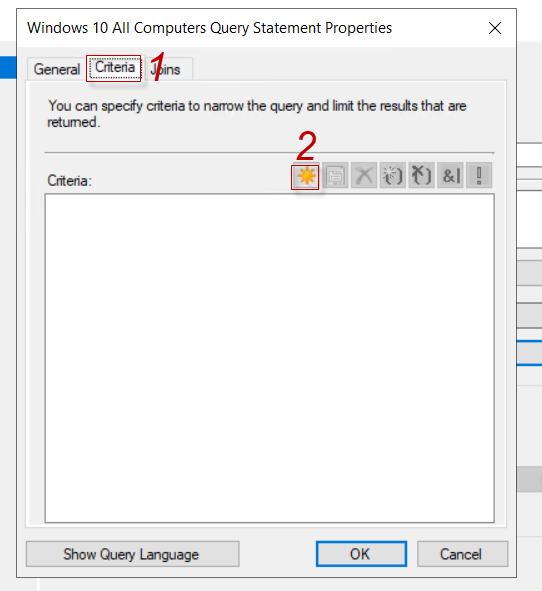
” Select “ seçeneğini seçeriz.
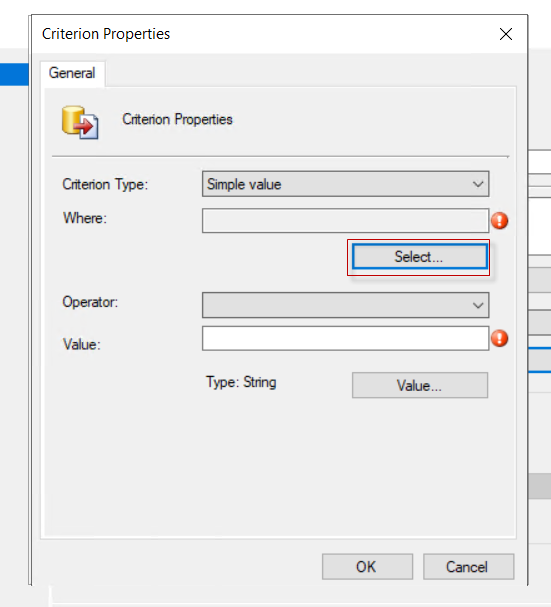
Tekrardan ” Attribute Class “ seçeneği ” System Resource “ olarak seçilmelidir. ” Attribute ” ise ” Operating System Name and Version ” olarak seçilm gerçekleştiriyoruz. Ardından ” OK “ seçeneği seçilmelidir.
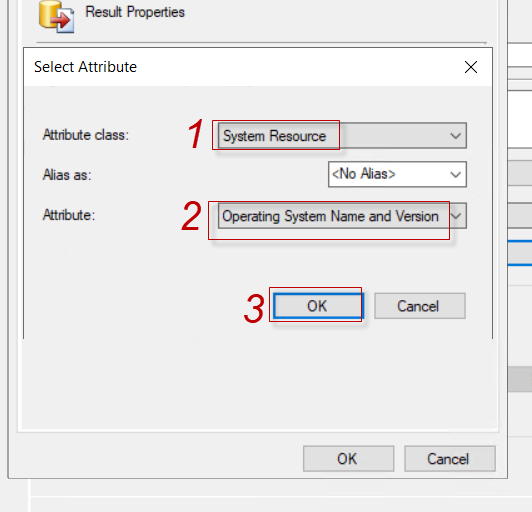
Aramak istediğimiz işletim sistemini seçmek için ” Value “ seçeneğini seçeriz.
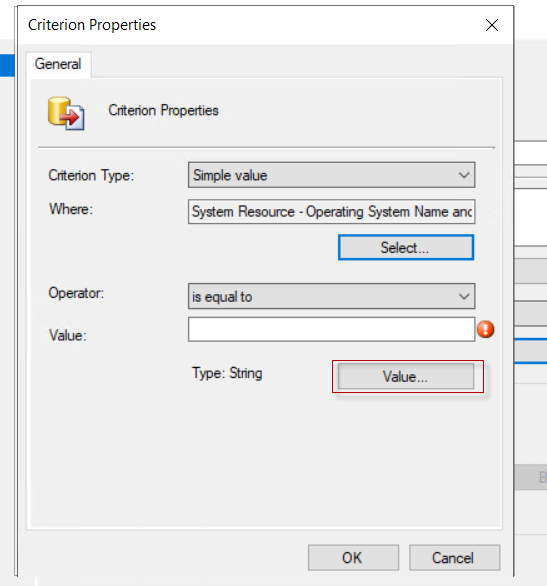
” Microsoft Windows NT Workstation 10.0 “ seçerek ” OK “ seçeneğini seçeriz.
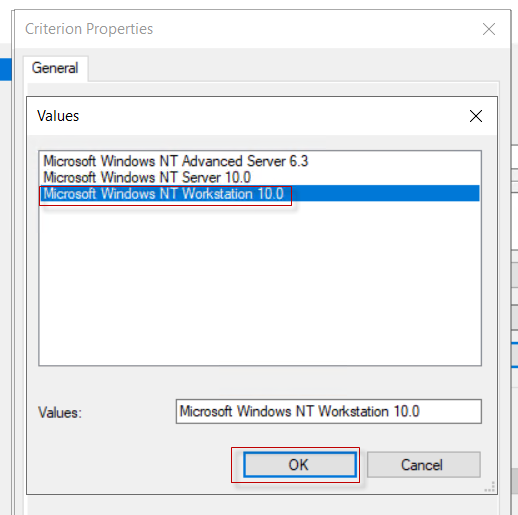
” OK “ seçeneğini seçeriz.
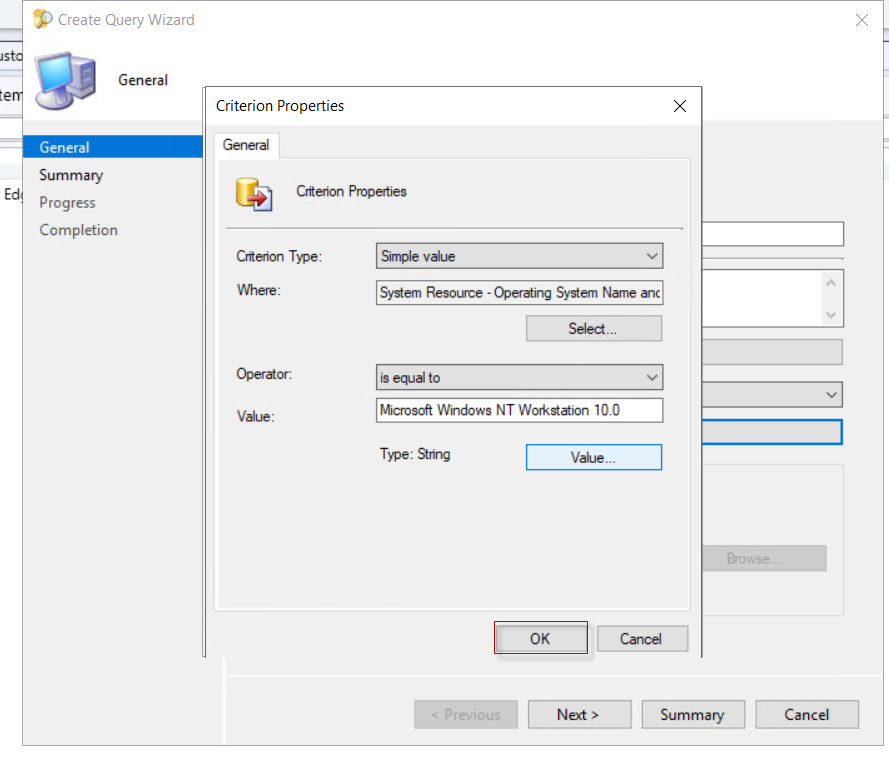
” OK “ seçeneğini seçeriz.
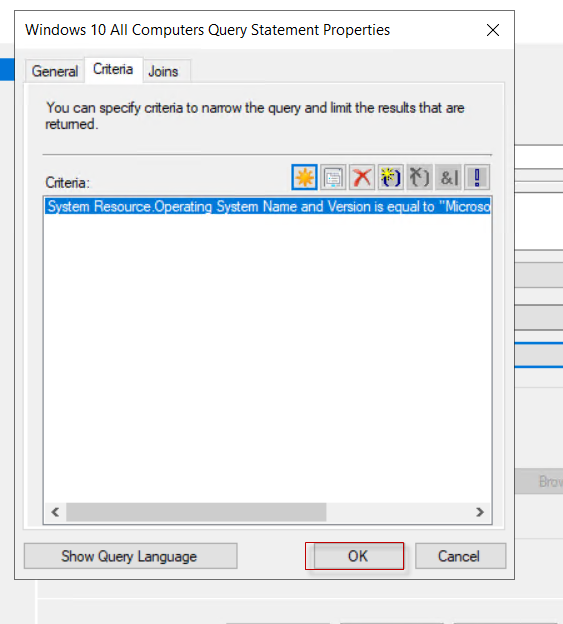
Kriterleri belirlediğimiz bilgisayarları Collection bazında da bulunmasını sağlayabiliriz. Onun için herhangi bir Collection belirtmeyeceğimiz için ; ” Not Collection Limited “ seçeneğini seçerek ” Next “ seçeneğini seçeriz.
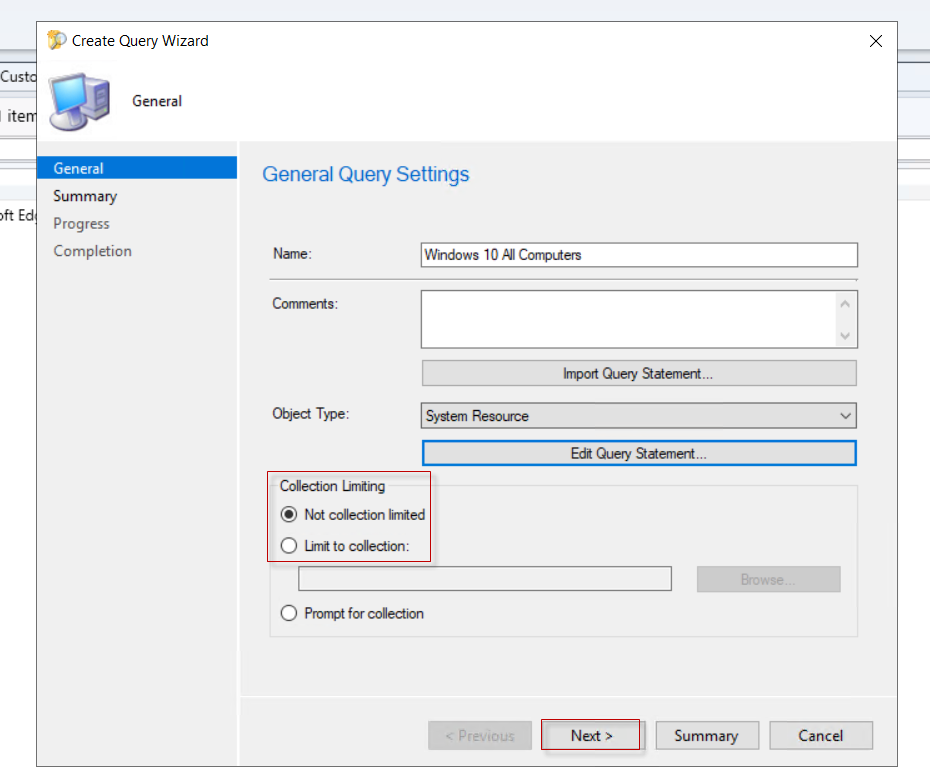
” Next “ seçeneğini seçeriz.
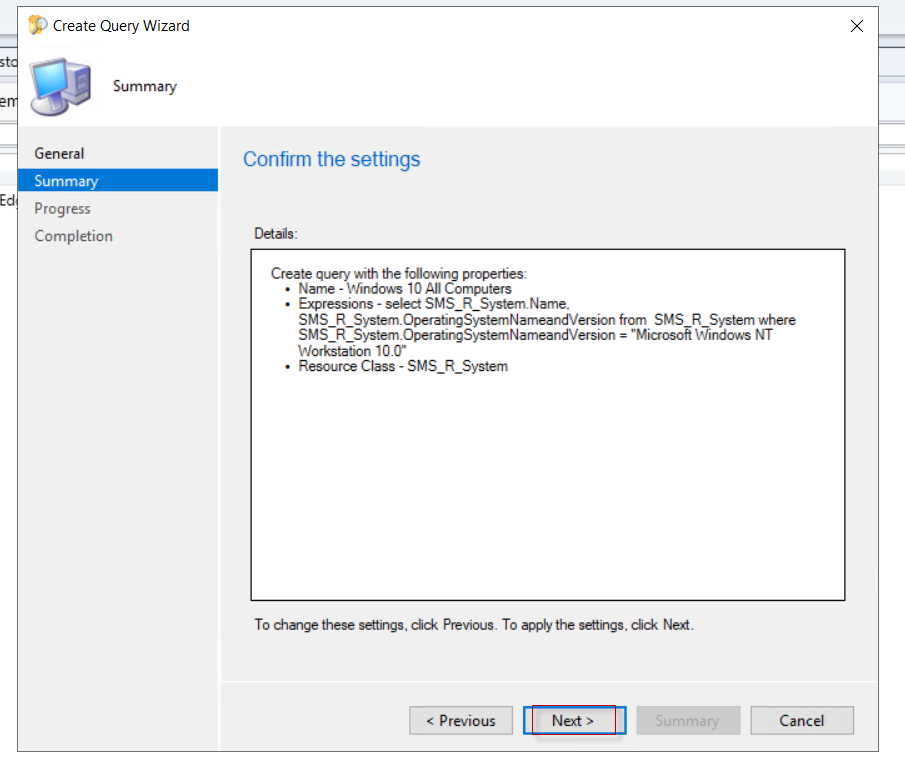
” Close “ seçeneğini seçerek Query oluşturma işlemini tamamlamış oluruz.
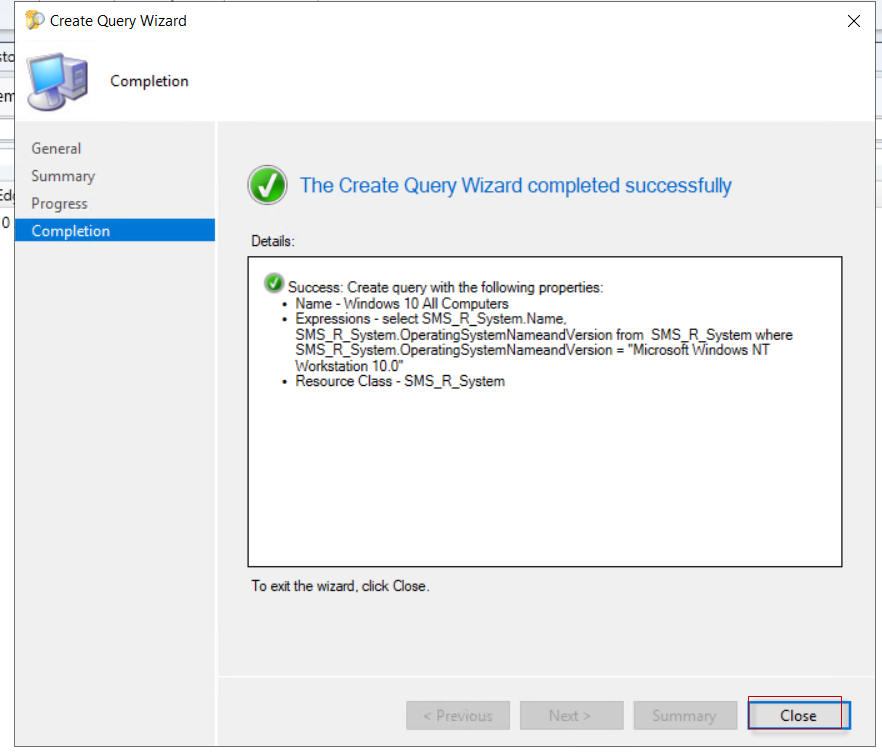
Oluşturmuş olduğumuz Custom Query’imizin üzerine sağ tıklayarak ” Run “ seçeneğini seçeriz.
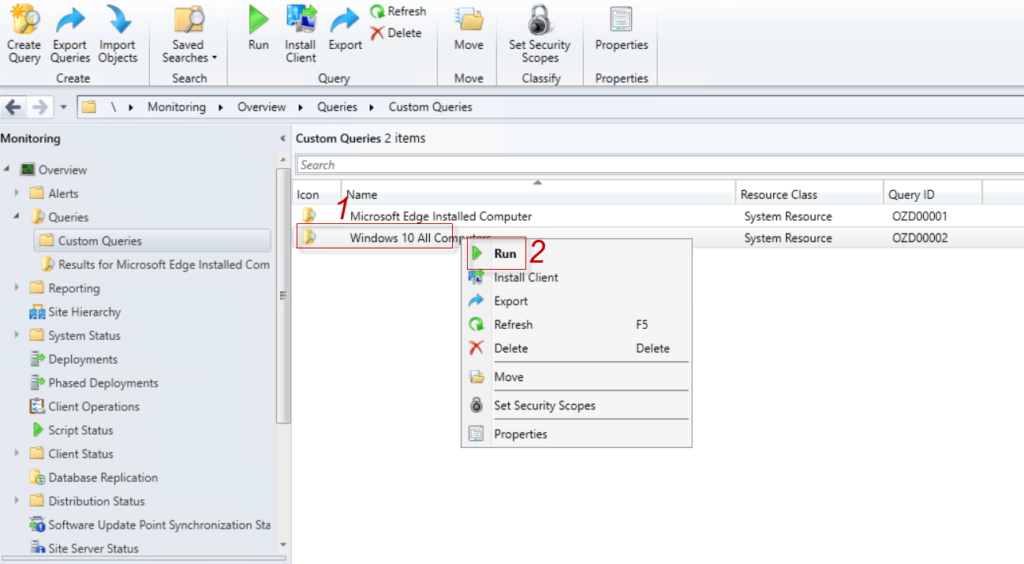
İlgili sorguyu çalıştırdıktan sonra ; 1 Adet Windows 10 işletim sistemli bilgisayarımızın olduğunu sorgulamış olduk. Oluşturmuş olduğumuz Sorgumuzun Başarıyla Çalıştığını görürüz.
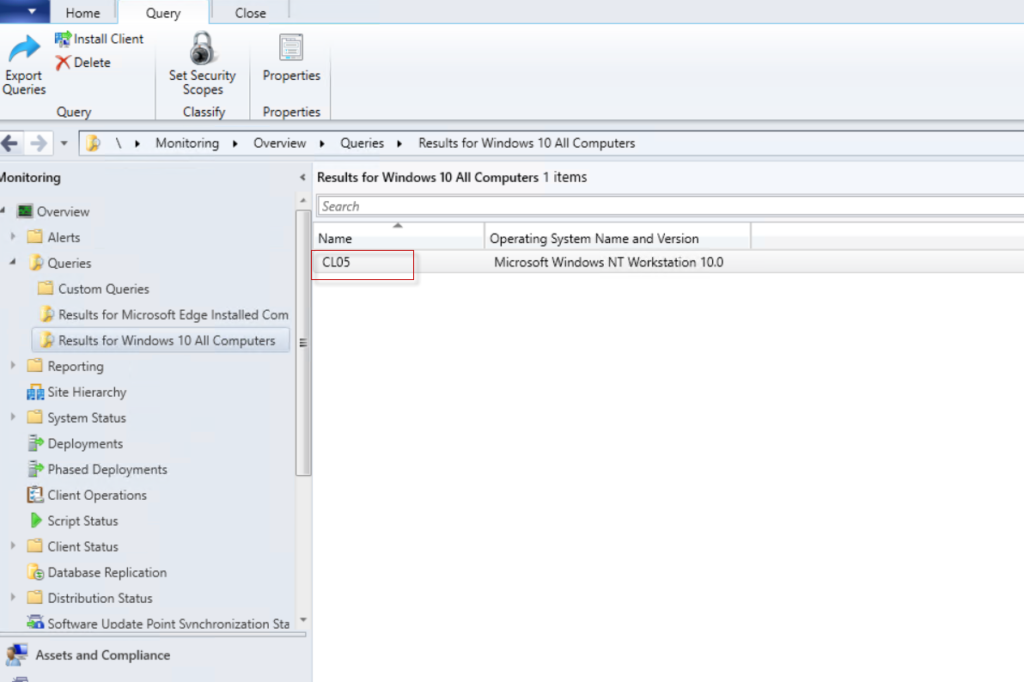
Makalemi zaman ayırıp okuduğunuz için çok teşekkür ederim. Diğer makalelerimde görüşmek üzere.
Faydalı olması Dileğiyle.








Eline sağlık.
Teşekkür ederim Hakan Hocam